Bạn đang xem tài liệu về Apigee Edge.
Chuyển đến tài liệu về
Apigee X. thông tin
Sử dụng loại nội dung "Trang cơ bản" của Drupal để thêm tài liệu về API của bạn, chẳng hạn như hướng dẫn cách làm và tài liệu tham khảo API, vào cổng Dịch vụ dành cho nhà phát triển, đồng thời đưa vào nội dung như video, bản ghi màn hình hoặc tệp tải mã xuống.
Trang Tài liệu được thiết lập với một số mục nhập ban đầu được sắp xếp theo nhiều danh mục, chẳng hạn như "Bắt đầu sử dụng" và "Hướng dẫn". Trang này là điểm xuất phát để bạn chỉnh sửa. Bằng cách này, bạn có thể thêm các mục nội dung của riêng mình và sắp xếp các mục đó theo cách bạn muốn.
Thêm trang chủ Tài liệu
Theo mặc định, trang chủ Tài liệu nằm ở <siteURL>/documentation trên trang web dành cho nhà phát triển của bạn. Trang chủ mặc định của cổng thông tin dành cho nhà phát triển có đường liên kết đến trang này trong hộp ở đầu Trang chủ:
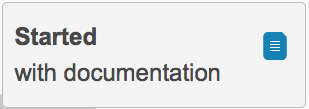
Bạn cũng có thể thêm đường liên kết đến Tài liệu vào trang này trong trình đơn chính của trình đơn trang web dành cho nhà phát triển.
Tuy nhiên, theo mặc định, trang chủ Tài liệu không tồn tại. Vì vậy, bạn phải tạo một trang mới trên cổng thông tin dành cho nhà phát triển tại URL chính xác.
Cách thêm trang chủ Tài liệu vào trang web dành cho nhà phát triển:
- Đăng nhập vào cổng thông tin của bạn với tư cách là người dùng có đặc quyền quản trị hoặc tạo nội dung.
- Chọn Content > Add content > Basic page (Nội dung > Thêm nội dung > Trang cơ bản) trong trình đơn quản trị Drupal.
- Nhập tiêu đề của tài liệu, chẳng hạn như Trang chủ tài liệu và nội dung của trang đầu tiên.
- Nhấp vào Chỉnh sửa bản tóm tắt để thêm Bản tóm tắt.
- Nhấp vào mục Cài đặt Trình đơn bên dưới phần Thân.
- Chọn Cung cấp đường liên kết đến trình đơn, thêm tiêu đề đường liên kết rồi chọn
<Trình đơn chính> trong Mục mẹ.
Thao tác này sẽ thêm một đường liên kết đến trình đơn chính cho trang chủ Tài liệu. - Nhấp vào mục Cài đặt đường dẫn URL bên dưới phần Nội dung.
- Bỏ chọn Tạo bí danh URL tự động và đặt bí danh URL thành tài liệu.
Theo mặc định, URL của một trang là <siteURL>/content/pageName. Bằng cách đặt bí danh URL, bạn sẽ đặt một URL rõ ràng của trang, trong trường hợp này là <siteURL>/documentation. - Lưu trang.
Lúc này, bạn sẽ thấy một đường liên kết đến trang trong thanh trình đơn và đường liên kết trong hộp trên trang chủ sẽ hoạt động.
Là quản trị viên, bạn cũng sẽ thấy các nút quản trị nội dung như Xem và Chỉnh sửa. Những người không phải quản trị viên sẽ không thấy những thông tin đó.
Thêm trang con vào tài liệu
Khi bạn thêm các trang con vào tài liệu:
- Đăng nhập vào cổng thông tin của bạn với tư cách là người dùng có đặc quyền quản trị hoặc tạo nội dung.
- Chọn Content > Add content > Basic page (Nội dung > Thêm nội dung > Trang cơ bản) trong trình đơn quản trị Drupal.
- Nhập tiêu đề trang và nội dung.
- Nhấp vào Chỉnh sửa bản tóm tắt để thêm Bản tóm tắt.
- Nhấp vào mục Cài đặt Trình đơn bên dưới phần Thân.
- Chọn Cung cấp đường liên kết đến trình đơn, thêm mục trình đơn trang chủ tài liệu.
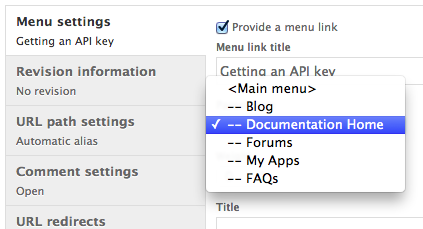
Thao tác này sẽ thêm trang hiện tại làm trang con của trình đơn chính cho Trang chủ tài liệu. - Lúc này, bạn sẽ thấy một đường liên kết đến trang đó trên trình đơn Trang chủ của tài liệu.
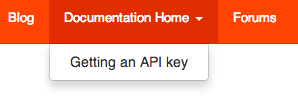
Chỉnh sửa trang tài liệu
Cách chỉnh sửa trang:
- Đăng nhập vào cổng thông tin của bạn với tư cách là người dùng có đặc quyền quản trị hoặc tạo nội dung.
- Chuyển đến trang này trong cổng thông tin dành cho nhà phát triển.
Bạn cũng có thể nhấp vào Content (Nội dung) trong trình đơn quản trị Drupal để liệt kê tất cả các trang và chọn một trang. - Chọn thẻ Chỉnh sửa trên trang.
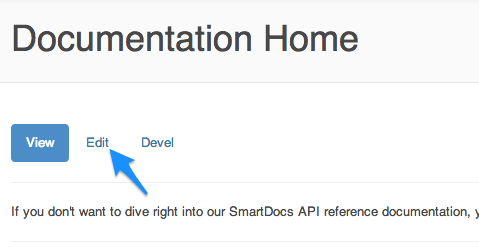
- Mở trình chỉnh sửa trực quan bằng cách chọn HTML đầy đủ hoặc HTML đã lọc trong trình đơn thả xuống Text Format (Định dạng văn bản) bên dưới mục Body (Thân).
Bạn sẽ thấy nội dung của trang hiển thị trong trình chỉnh sửa. - Chỉnh sửa trang nếu cần.

- Nhấp vào Lưu.
Hiển thị bất kỳ trang tài liệu nào
Cách hiển thị nội dung của một tài liệu:
- Đăng nhập vào cổng thông tin của bạn với tư cách là người dùng có đặc quyền quản trị hoặc tạo nội dung.
- Chọn Nội dung trong trình đơn quản trị Drupal.
- Chọn tài liệu bạn muốn xem.
Sắp xếp lại thứ tự các trang
Bạn có thể thay đổi trình tự và cấp độ lồng nhau của các trang trong trình đơn Trang chủ của tài liệu.
Cách sắp xếp lại các trang trong trình đơn Trang chủ của Tài liệu:
- Đăng nhập vào cổng thông tin của bạn với tư cách là người dùng có đặc quyền quản trị hoặc tạo nội dung.
- Trong trình đơn quản trị Drupal, hãy chọn Structure > Menus > Main menu (Cấu trúc > Trình đơn > Trình đơn chính).
- Mỗi mục trong trình đơn đều có một biểu tượng ở bên trái tên của mục đó. Nếu bạn không thấy các biểu tượng này, hãy nhấp vào Ẩn trọng số hàng.
- Để di chuyển một mục, hãy nhấp và kéo biểu tượng để di chuyển mục đó đến một vị trí mới.
Việc kéo một mục có các mục con cũng sẽ di chuyển các mục con đó.
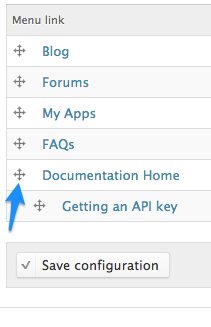
- Nhấp vào Lưu cấu hình.
Chỉnh sửa trang chân trang
Phần chân trang của cổng thông tin chứa 3 biểu tượng mạng xã hội cho Twitter, Facebook và LinkedIn, cũng như các đường liên kết có URL sau:
- Chính sách quyền riêng tư đến URL <siteURL>/privacy-policy
- Điều khoản và điều kiện sử dụng đến URL <siteURL>/terms-use
- Liên kết các trang liên hệ đến URL <siteURL>/contact-us
Chỉnh sửa các trang này để thêm nội dung của riêng bạn.
Nếu các trang này chưa tồn tại, hãy tạo các trang đó:
- Đăng nhập vào cổng thông tin của bạn với tư cách là người dùng có đặc quyền quản trị hoặc tạo nội dung.
- Chọn Content > Add content > Basic page (Nội dung > Thêm nội dung > Trang cơ bản) trong trình đơn quản trị Drupal.
- Nhập tiêu đề của tài liệu, chẳng hạn như Chính sách quyền riêng tư và nội dung của trang.
- Nhấp vào Chỉnh sửa bản tóm tắt để thêm Bản tóm tắt.
- Nhấp vào mục Cài đặt đường dẫn URL bên dưới phần Nội dung.
- Chọn Tạo bí danh URL tự động rồi đặt bí danh URL thành chính sách quyền riêng tư.
Theo mặc định, URL của một trang là <siteURL>/content/pageName. Bằng cách đặt bí danh URL, bạn sẽ đặt một URL rõ ràng của trang, trong trường hợp này là <siteURL>/privacy-policy. - Lưu trang.
- Lặp lại quy trình này cho các trang Điều khoản sử dụng và Liên hệ.
Cách chỉnh sửa nội dung của trang chân trang, chẳng hạn như Chính sách quyền riêng tư, Điều khoản sử dụng hoặc trang Liên hệ với chúng tôi trong cổng thông tin dành cho nhà phát triển:
- Đăng nhập vào cổng thông tin của bạn với tư cách là người dùng có đặc quyền quản trị hoặc tạo nội dung.
- Chuyển đến trang đó bằng cách nhấp vào đường liên kết trong chân trang. Ví dụ: nhấp vào đường liên kết Chính sách quyền riêng tư.
- Nhấp vào thẻ Chỉnh sửa trong trang để mở trình chỉnh sửa.
- Thay đổi nội dung của trang Chính sách quyền riêng tư cho phù hợp.
- Nhấp vào Lưu.
- Lặp lại quy trình này cho các trang Điều khoản sử dụng và Liên hệ.
Cách chỉnh sửa biểu tượng mạng xã hội, chẳng hạn như biểu tượng Twitter, Facebook và LinkedIn trong trang web dành cho nhà phát triển:
- Đăng nhập vào cổng thông tin của bạn với tư cách là người dùng có đặc quyền quản trị hoặc tạo nội dung.
- Chọn Structure > Blocks (Cấu trúc > Khối) trong trình đơn quản trị Drupal.
- Di chuyển xuống trang Khối cho đến khi bạn thấy khối Chân trang mặc định trên toàn trang web.
- Chọn đường liên kết định cấu hình tương ứng với khối Chân trang mặc định trên toàn trang web.
- Trong khu vực Nội dung tuỳ chỉnh, hãy nhấp chuột phải vào một biểu tượng mạng xã hội rồi chọn Chỉnh sửa đường liên kết trong trình đơn bật lên. Hoặc xoá biểu tượng đó khỏi khu vực Nội dung tuỳ chỉnh để xoá biểu tượng đó.
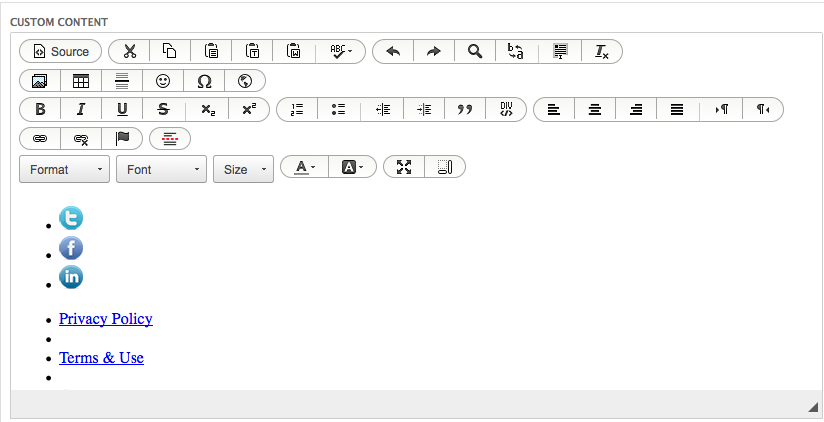
- Chọn Lưu khối để lưu các thay đổi.
Thêm JavaScript vào trang cổng thông tin
Bạn có thể thêm JavaScript vào bất kỳ trang cổng thông tin nào. Cách dễ nhất để thêm JavaScript là chỉnh sửa trang, sau đó:
- Chọn Full HTML (HTML đầy đủ) làm Text Format (Định dạng văn bản).
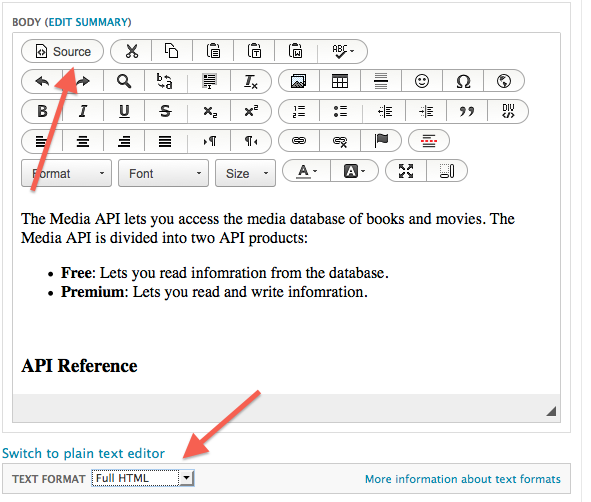
- Chọn nút Source (Nguồn) để chỉnh sửa mã nguồn HTML cho trang.
- Thêm JavaScript vào trang. Ví dụ: để bật hộp cảnh báo khi trang tải, hãy thêm mã sau:
<script language="JavaScript">
alert('Welcome to my page!');
</script>
Một số điều cần cân nhắc khi sử dụng JavaScript:
- Nếu bạn định tham chiếu đến một tệp JavaScript, đừng thực hiện việc này trong mã nguồn của một nút vì việc đó sẽ tạo ra một đường liên kết tĩnh. Thay vào đó, hãy sử dụng mã PHP để bạn có thể tạo một đường liên kết động. Bằng cách đó, nếu vị trí của tệp JavaScript thay đổi, bạn không cần cập nhật tất cả các trang cổng thông tin tham chiếu đến tệp đó.
- Nếu bạn muốn thêm một tệp JavaScript, hãy thêm tệp đó vào giao diện cổng thông tin. Hoặc nếu thuộc một mô-đun Drupal, hãy thêm mô-đun đó vào.
- Bạn cũng có thể sử dụng hàm drupal_add_js của Drupal để thêm JavaScript vào Drupal. Để biết thêm thông tin, hãy xem https://api.drupal.org/api/drupal/includes!common.inc/function/drupal_add_js/7.
Kiểm tra các đường liên kết bị hỏng
Bạn nên kiểm tra nội dung của mình để tìm các đường liên kết bị hỏng. Theo mặc định, cổng thông tin dành cho nhà phát triển được thiết lập để kiểm tra nhiều loại trang xem có đường liên kết nào bị hỏng hay không. Ví dụ: các đường liên kết được kiểm tra trong các trang cơ bản, bài viết, bài đăng trên blog và chủ đề trên diễn đàn.
Cách thêm hoặc xoá loại trang khỏi quy trình kiểm tra đường liên kết:
- Trong trình đơn quản trị Drupal, hãy chọn Modules (Mô-đun) và đảm bảo rằng mô-đun Link Checker (Trình kiểm tra đường liên kết) đã được bật.
- Trong trình đơn quản trị Drupal, hãy chọn Cấu hình > Soạn nội dung > Trình kiểm tra đường liên kết.
- Định cấu hình các loại nội dung mà bạn muốn quét để tìm đường liên kết bị hỏng.
Định cấu hình tính năng tìm kiếm
Cổng thông tin dành cho nhà phát triển cung cấp một công cụ tìm kiếm tích hợp được triển khai bởi Apache Solr. Công cụ này sử dụng thư viện tìm kiếm Apache Lucene. Đây là công cụ tìm kiếm cho chính trang web mà người dùng truy cập thông qua hộp tìm kiếm ở góc trên bên phải của tất cả các trang cổng thông tin.
Các công cụ tìm kiếm bên ngoài, chẳng hạn như Google, cũng có thể lập chỉ mục cổng thông tin của bạn. Cổng thông tin dành cho nhà phát triển cho phép bạn kiểm soát việc công cụ tìm kiếm bên ngoài có thể lập chỉ mục cổng thông tin của bạn hay không.
Định cấu hình Apache Solr
Bạn có thể định cấu hình Apache Solr để kiểm soát các loại nội dung cần lập chỉ mục, buộc lập chỉ mục và thực hiện các tác vụ cấu hình bổ sung.
Cách định cấu hình Apache Solr:
- Đăng nhập vào cổng thông tin của bạn với tư cách là người dùng có đặc quyền quản trị hoặc tạo nội dung.
- Trong trình đơn quản trị Drupal, hãy chọn Cấu hình > Tìm kiếm và siêu dữ liệu > Tìm kiếm Apache Solr.
- Sử dụng trang này để định cấu hình Apache Solr.
Tắt tính năng lập chỉ mục của Google
Bạn cũng nên lập chỉ mục nội dung và cung cấp nội dung đó cho các công cụ tìm kiếm. Theo mặc định, nội dung của bạn được lập chỉ mục bằng trình lập chỉ mục của Google. Tuy nhiên, bạn có thể tắt tính năng lập chỉ mục của Google. Bạn nên làm việc này nếu trang thông tin dành cho nhà phát triển của mình chưa sẵn sàng để công khai sử dụng và bạn không muốn nội dung của mình xuất hiện trong kết quả tìm kiếm công khai.
Cách tắt tính năng lập chỉ mục của Google:
- Đăng nhập vào cổng thông tin của bạn với tư cách là người dùng có đặc quyền quản trị hoặc tạo nội dung.
- Chọn Modules (Mô-đun) trong trình đơn quản trị Drupal.
- Bật mô-đun Metatags (Thẻ meta).
- Nhấp vào Lưu cấu hình.
- Trong trình đơn quản trị Drupal, hãy chọn Cấu hình > Tìm kiếm và siêu dữ liệu > Thẻ meta.
- Chọn toán tử Ghi đè cho Loại chung.
- Nhấp vào mục Nâng cao để mở mục này.

- Đánh dấu vào hộp đánh dấu cho mục Ngăn công cụ tìm kiếm lập chỉ mục trang này.
- Nhấp vào Lưu.
Xin lưu ý rằng có các tuỳ chọn khác liên quan đến công cụ tìm kiếm trong mục Nâng cao của trang Toàn cục. Ví dụ: bạn có thể đánh dấu vào một hộp để ngăn các công cụ tìm kiếm theo các đường liên kết trên một trang. Đánh dấu vào một hoặc nhiều hộp đánh dấu này nếu thích hợp.
Hướng dẫn cách đăng ký ứng dụng
Tài liệu của bạn phải bao gồm hướng dẫn về cách nhà phát triển có thể đăng ký ứng dụng thông qua cổng thông tin dành cho nhà phát triển. Bạn có thể sử dụng hướng dẫn sau đây làm điểm xuất phát – hướng dẫn này trình bày cách đăng ký ứng dụng thông qua cổng thông tin mặc định dành cho nhà phát triển.
Để định cấu hình cách nhà phát triển đăng ký ứng dụng trên cổng thông tin của bạn, hãy xem phần Định cấu hình việc đăng ký ứng dụng để biết thêm thông tin. Nếu bạn sửa đổi quy trình đăng ký ứng dụng, hãy sửa đổi hướng dẫn mẫu bên dưới cho phù hợp.
Cách đăng ký ứng dụng thông qua cổng thông tin mặc định dành cho nhà phát triển:
- Chọn Ứng dụng của tôi bên dưới tên người dùng của bạn trong trình đơn đăng nhập.
- Nhấp vào biểu tượng Thêm (+) ứng dụng mới.

- Nhập các giá trị thích hợp trong trang Thêm ứng dụng:
Tên ứng dụng Cung cấp Tên ứng dụng riêng biệt cho ứng dụng của bạn. URL gọi lại Nếu cần, hãy cung cấp URL gọi lại mà lệnh gọi OAuth sẽ trả về.
Theo mặc định, giá trị này là bắt buộc ngay cả khi API của bạn không sử dụng OAuth. Nếu các API của bạn không sử dụng OAuth, hãy nhập một giá trị giả như my.site.com.
Sản phẩm Chọn một hoặc nhiều sản phẩm API. - Nhấp vào Tạo ứng dụng để đăng ký ứng dụng và tạo khoá API cho ứng dụng.

